格式工厂(Format Factory)是一套功能强大、中文化、操作简单、转换速度快的免费影音和图片转换软体,目前已经更新为3.1.2版。格式工厂支援将各种影片转换为MP4、AVI、3GP、RMVB、GIF、WMV、MKV、MPG、VOB、MOV、FLV、SWF等格式,各种格式的影音转换为MP3、WMA、FLAC、AAC、MMF、AMR、M4A、M4R、OGG、MP2、WAV、WavPack等格式,各种图片转换为JPG、PNG、ICO、BMP、GIF、TIF、PCX、TGA等格式。也可以将CD音乐撷取为各种音乐格式,将DVD影片撷取为各种影片格式。关于格式工厂下载、安装与设定详见:免费影音转换软体格式工厂3.1.2。本文说明将MV影片转换为MP3音乐的操作方法。
1.连续按两下桌面的捷径图示,开启格式工厂(Format Factory)。
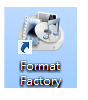
2.选择「音讯」,点选「任何格式转成MP3」。

3.选择「新增档案」。

4.选择要转换的影片,点选「开启」。

5.点选「输出配置」,可以更改声音输出的品质。

6.有高质量、中质量、低质量等三种品质可以选择〈质量越低档案越小,品质较差〉,建议使用预设值「高质量」,选择完成之后点选「确定」。

7.点选「浏览」,可以更改输出的资料夹。

8.设定完成,点选「确定」。

9.点选「开始」,开始将MV影片转换为MP3音乐。

10.正在进行转换。

11.转换完成,出现「失败」无法转换的档案,如下图所示。发生转换失败的原因,可能是档案名称使用中文和特殊符号,将档案名称更改为英文或数字就可以成功转换;另一原因是档案下载不完整,需要重新下载档案再转换。

12.开启档案总管,更改转换失败的档案名称,如下图所示,已经将档案名称更改文英文。

13.点选「任何格式转成MP3」,对更改名称的影片再次进行转换。

14.点选「新增档案」。

15.选择要转换的影片,点选「开启」。

16.点选「确定」。

17.点选「开始」。

18.点选「是」。

19.更改档案名称的影片已经成功转换为MP3,如下图所示。

20.关闭格式工厂,结束转换。

21.开启档案总管,转换完成的MP3音乐如下图所示。





